Если вы часто играете в Minecraft, то, скорее всего, вам приходилось сталкиваться с проблемами запуска сервера Minecraft Forge. Данная проблема может проявиться в виде ошибок, вылетов игры или некорректной работы модов.
Один из самых распространенных способов решения данной проблемы - обновление Java. Убедитесь в том, что у вас установлена последняя версия Java, совместимая с Minecraft Forge. Чтобы проверить версию Java на вашем компьютере, выполните команду "java -version" в командной строке. Если у вас установлена устаревшая версия Java, рекомендуется обновить ее до последней доступной версии.
Другим распространенным решением проблемы с запуском сервера Minecraft Forge является проверка совместимости модов. Некоторые моды могут быть несовместимы с последними версиями Forge, что может привести к ошибкам и вылетам. Рекомендуется проверить совместимость всех установленных модов с текущей версией Minecraft Forge и обновить их при необходимости.
Небольшой хак: попробуйте удалить все установленные моды и запустить сервер без них. Если сервер запускается без проблем, то причина вылетов и ошибок скорее всего кроется в одном из модов. Постепенно добавляйте моды обратно, проверяя каждый раз, не вызывают ли они проблемы.
Также стоит проверить наличие ошибок в файле конфигурации сервера. Иногда некорректные настройки сервера могут стать причиной проблемы. Рекомендуется внимательно просмотреть файл конфигурации и убедиться, что все параметры заданы корректно.
Если все вышеперечисленные методы не помогли решить проблему с запуском сервера Minecraft Forge, рекомендуется обратиться за помощью к сообществу игроков. Зачастую проблема, с которой вы столкнулись, уже была решена кем-то другим, и на форумах вы сможете найти полезные советы и рекомендации.
Проблемы с запуском сервера Minecraft Forge: варианты решения
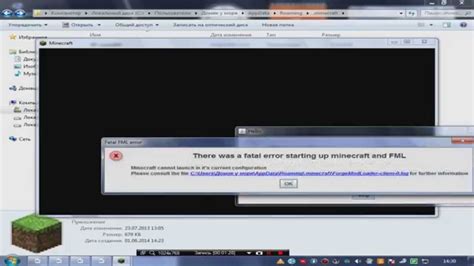
Запуск сервера Minecraft Forge может иногда вызвать проблемы, которые мешают правильной работе сервера. В этом разделе мы рассмотрим несколько возможных причин и способы их решения.
1. Неправильная версия Java
Версия Java, установленная на вашем компьютере, должна быть совместима с версией Minecraft Forge. Проверьте, что у вас установлена подходящая версия Java, совместимая с той, которую требует Minecraft Forge.
2. Неисправные или отсутствующие моды
Если у вас используются моды на сервере, проверьте, что все они правильно установлены и совместимы друг с другом. Если вам необходимо удалить или добавить моды, убедитесь, что вы делаете это правильно и следуете инструкциям, предоставленным автором модов.
3. Конфликт с другими программами
Проверьте, что другие программы на вашем компьютере не конфликтуют с запуском сервера Minecraft Forge. Закройте все ненужные программы и перезапустите компьютер, чтобы устранить возможные конфликты.
4. Ошибка в конфигурационных файлах
Проверьте конфигурационные файлы сервера Minecraft Forge на наличие ошибок. Откройте файлы в текстовом редакторе и произведите необходимые исправления. Убедитесь, что конфигурация сервера правильно настроена и соответствует вашим потребностям.
5. Использование устаревших версий Minecraft Forge или модов
Убедитесь, что у вас установлена последняя версия Minecraft Forge и всех используемых модов. Некоторые проблемы с запуском сервера могут быть вызваны использованием устаревших версий программного обеспечения.
Если после выполнения вышеперечисленных действий проблема с запуском сервера Minecraft Forge не решена, обратитесь к сообществу или авторам сервера или модов за дополнительной помощью. Они могут предоставить более детальную информацию и инструкции по устранению проблемы.
Установка требуемых версий Java
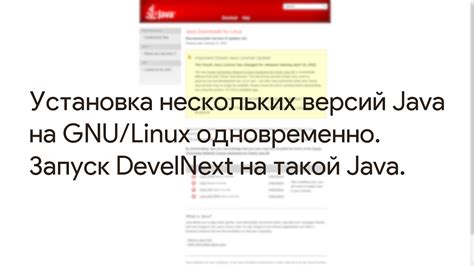
Для запуска сервера Minecraft Forge вам потребуется установить определенную версию Java. В зависимости от требований модов, вам может понадобиться установить одну из следующих версий:
Java 8 (или старше):
Java 8 является наиболее распространенной версией Java для запуска Minecraft Forge. Вы можете установить Java 8, следуя инструкциям на официальном сайте Java.
Примечание: Проверьте совместимость с вашей операционной системой, потому что установка Java может немного отличаться на разных платформах.
Java 11 (или старше):
Некоторые новые версии Minecraft Forge могут требовать Java 11 или более позднюю версию. Если вы установили Minecraft Forge вместе с модами, которые требуют Java 11, то вам необходимо установить эту версию.
Если у вас уже установлена совместимая версия Java, вы можете проверить ее, открыв командную строку (Windows) или терминал (Mac, Linux) и введя команду:
java -version
Если вывод команды показывает, что Java не найдена или установлена неправильная версия, вы можете перейти на официальный сайт Java и загрузить нужную версию.
Позаботьтесь о том, чтобы правильно установить Java и настроить переменные среды, чтобы Minecraft Forge смог найти и использовать нужную версию Java.
Проверка целостности файлов установки Minecraft Forge
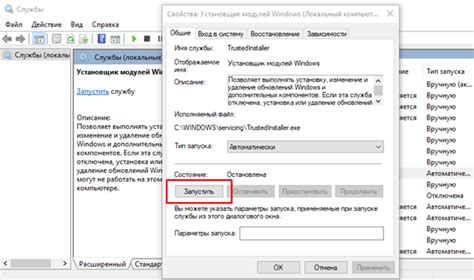
Если у вас возникают проблемы с запуском сервера Minecraft Forge, одной из причин может быть повреждение файлов установки. Чтобы проверить целостность файлов, вы можете воспользоваться функцией проверки целостности игры в лаунчере Minecraft.
Следуйте этим шагам, чтобы проверить файлы установки:
Запустите лаунчер Minecraft и войдите в свою учетную запись.
В лаунчере выберите установленный профиль Minecraft Forge, который вызывает проблемы.
В левой части окна лаунчера выберите раздел "Настройки".
В разделе настроек выберите вкладку "Проверить целостность игры".
Лаунчер проверит все установленные файлы Minecraft Forge и автоматически загрузит недостающие или поврежденные файлы.
После завершения проверки целостности файлов попробуйте запустить сервер Minecraft Forge снова. Если проблема все еще не решена, попробуйте переустановить Minecraft Forge с официального сайта разработчика.
Освобождение ресурсов для сервера Minecraft Forge
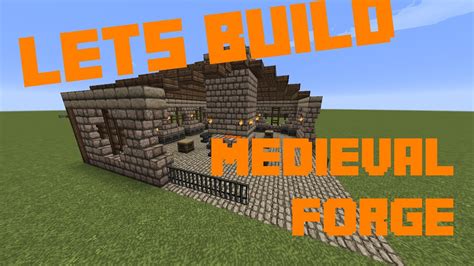
Чтобы исправить проблему с запуском сервера Minecraft Forge, иногда необходимо освободить ресурсы на компьютере. Вот несколько способов, которые могут помочь:
1. Закрытие ненужных программ и процессов. Перед запуском сервера закройте все программы и процессы, которые не используются в данный момент. Это поможет освободить оперативную память и процессорные ресурсы.
2. Увеличение выделенной памяти для Java. Майнкрафт Forge требует больше памяти, чем обычная версия игры, поэтому увеличение выделенной памяти для Java может решить проблему. Для этого откройте папку с сервером и найдите файл "server.properties". Откройте его в текстовом редакторе и измените значение параметра "Xmx" на большее число, например, "Xmx4G" для выделения 4 гигабайт памяти. Сохраните изменения и запустите сервер снова.
3. Очистка временных файлов и кэша. Временные файлы и кэш могут занимать значительное количество места на вашем компьютере. Очистка их может помочь увеличить доступное пространство и улучшить производительность сервера. Для этого выполните следующие шаги:
- Очистка временных файлов:
- Откройте "Пуск" и введите "Чистый ввод" в поле поиска.
- Выберите "Чистый ввод" из результатов поиска.
- На вкладке "Основные" нажмите "Очистить файлы" в разделе "Временные файлы".
- Убедитесь, что флажки установлены рядом с "Временные файлы Интернета", "Файлы cookie и данные веб-сайтов" и "Кэш изображений и файлов" и нажмите "Очистить".
- Очистка кэша Java:
- Откройте "Пуск" и найдите "Панель управления".
- В панели управления выберите "Java".
- На вкладке "Общие" нажмите "Параметры" в разделе "Временные файлы Интернета".
- Нажмите "Удалить файлы" и установите флажки рядом с "Временные файлы приложений" и "All applets".
- Нажмите "ОК" и закройте окно Java Control Panel.
После выполнения этих шагов попробуйте запустить сервер Minecraft Forge снова. Если проблема не устранена, попробуйте выполнить другие рекомендации из инструкции по устранению неполадок или обратитесь за помощью к сообществу Minecraft.
Изменение конфигурационных файлов сервера
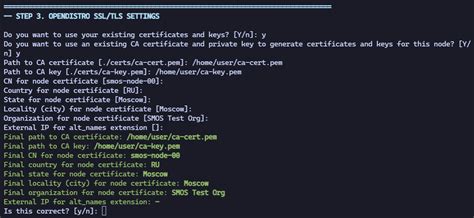
Если у вас возникли проблемы с запуском сервера Minecraft Forge, одним из путей их решения может стать изменение конфигурационных файлов. В них можно настроить различные параметры сервера, что может помочь в устранении проблемы.
Перед внесением изменений рекомендуется создать резервную копию файлов, чтобы в случае ошибки можно было восстановить исходные настройки.
Вместе с установкой Minecraft Forge на сервер, у вас должно появиться несколько конфигурационных файлов, включая "server.properties" и "forge.cfg". Оба этих файла можно редактировать с помощью любого текстового редактора.
Файл "server.properties" содержит основные настройки сервера и может включать такие параметры, как порт, режим игры, максимальное количество игроков и другие. Если у вас возникли проблемы с запуском сервера, вы можете проверить эти настройки и внести изменения в соответствии с вашими потребностями.
Файл "forge.cfg" содержит специфические настройки для Minecraft Forge. Он может включать параметры, связанные с модами, блокировкой ресурсов и другие. Если вы установили какой-то мод и возникают проблемы с его работой, вы можете проверить этот файл и внести необходимые изменения.
Важно: При внесении изменений в конфигурационные файлы следует быть осторожными и ознакомиться с соответствующей документацией. Неправильные настройки могут привести к непредвиденным проблемам и сбоям сервера.
После внесения изменений в файлы сохраните их и перезапустите сервер Minecraft Forge. Если настройки были правильно изменены, проблема с запуском сервера должна быть устранена. В противном случае, вам может потребоваться провести дополнительные действия или проконсультироваться с разработчиками Minecraft Forge.




